【Codesoft中文版】Codesoft中文版下载 v2015 电脑正式版
时间:2024/12/22作者:未知来源:三度网教程人气:
软件介绍
现在生活中条形码的存在感非常高,到哪、干什么都可以直接扫一扫,所以今天小编带了一款专业先进的条形码生成打印软件。Codesoft中文版界面直观、操作简单、教程详细、功能强大,能够输入多种图形和图像,在极短的时间内为用户设计好并打印出标签,提高工作效率。
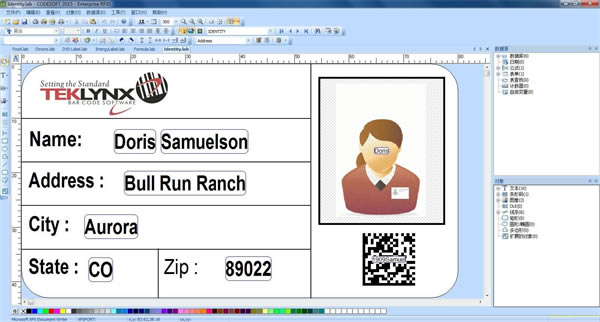
Codesoft中文版支持25种语言,几乎可以打印所有语言,并且在打印之前用户可以自定义编辑相关数据,预览最终效果,还有配套打印机支持,用户可以与codesoft一起使用。
软件特色
1、提高效率:CODESOFT智能界面、有用的向导、快速的数据库连接,几乎不花时间制作标签。可以使用CODESOFT的变量交互功能快速更改现有标签。
2、强大的打印机支持:随着打印机驱动程序的不断开发,用户可以轻松购买和安装与CODESOFT一起使用的新打印机。TEKLYNX为所有主要打印机制造商和型号创建了打印机驱动程序。
3、提高生产力:通过CodeSoft的直观界面、简化的数据输入流程、简化的数据库连接等,可以快速轻松地设计和打印标签。
4、企业集成:CODESOFT可以与其他TEKLYNX企业应用程序例如,用于打印智能企业标签的SENTINEL,以及用于标签批准和安全标签存储的LABEL ARCHIVE)相结合。
5、语音支持:CODESOFT支持25种语言,几乎可以打印所有语言。如果需要在国外打印标签,可以使用CODESOFT将标签连接到所有unicode数据(包括文本文件、数据库等)并打印。
6、向上兼容性:CODESOFT具有在软件中打开、编辑和保存LABELVIEW文件的高级功能。
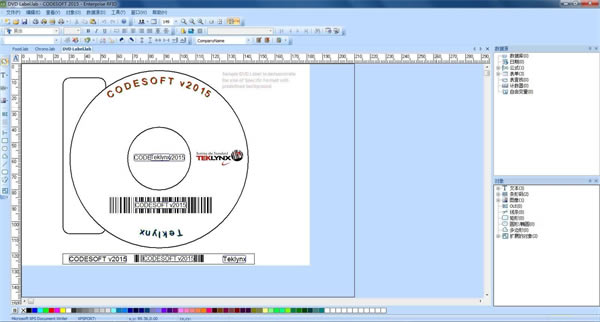
软件功能
1、图像处理能力:输入多种类型的图形和图像。
2、真实情况:通过在画面上正确地打印标签来减少推算量。
3、可视化模式:在打印标签之前可以显示和编辑可变区域和其他数据。
4、可变字段功能:用于输入序列号、日期和时间标记以及数据库字段。
5、在线使用帮助说明:马上就可以在线使用帮助。
6、指定对话框:进入你想要的选择最方便。
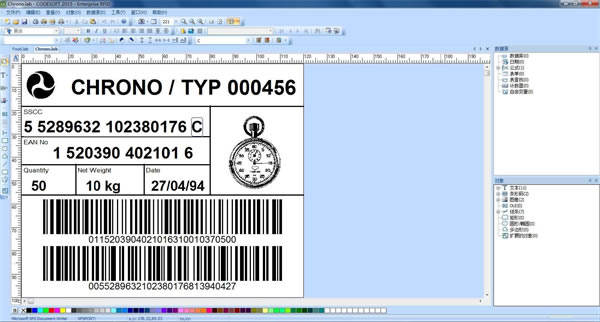
软件亮点
1、接口集中了所有打印时间的设计需求,便于用户采用数据记录进行打印。
2、批标签的开始或结束过程可以统一进行。
3、边框选项允许用户智能调整文字展示区域。
4、可以对交替重叠的对象优化空闲区域。
5、端口工作台智能摄像机的连接设备。
Codesoft中文版新手入门教程
步骤一 :运行打开CODESOFT 2015软件工作界面,在CODESOFT 2015的设计工具栏中,点击文本对象文本创建按钮图标,鼠标移动到您想在标签中放置文本对象的理想位置,然后单击,将弹出“新建文本对象”对话框。
步骤二: 在“新建文本对象”对话框中设置文本对象内容,即在“数据源”下方的输入框中,输入您要表达的文本内容,然后单击下一步。
步骤三: 进入“设置文本对象的字体属性”界面,显而易见,在此您需要对您的文本对象进行字体属性设置,以便标签更完美并符合要求。设置完成后,单击下一步。
步骤四: 进入“设置文本对象段落属性”对话界面,您可以根据要求设置文本对象的对齐方式及位置等。设置完成后,单击完成,CODESOFT 2015文本对象创建完成。
步骤五: 您也可以单击菜单栏上的“对象”(Object)菜单按钮,此时会显示一个子菜单,选择所需的文本操作,单击要放置在标签的位置便可以创建文本对象,您可以直接输入文本信息。双击文本对象,在弹出的“属性”对话框中,您可以同时对文本对象的字体属性和段落属性等进行设置。
Codesoft中文版如何导入文本文档
1、在CODESOFT 2015中,单击工具中的创建/编辑数据库查询按钮,或选择“数据源”>“数据库”>“创建/编辑查询”命令。
2、打开“查询”定义对话框,单击“新建”按钮,选择“ODBC”,建立ODBC连接。
3、在弹出的ODBC数据源管理器中,单击“添加”按钮,在弹出的窗口中选择支持的对应数据源的驱动。单击完成。
4、弹出ODBC Text安装对话框。定义数据源的名称及说明等。单击确定。返回ODBC数据源管理器,单击确定。
5、在“选择数据源”刚刚创建的Text数据源名称“0”。单击选择表格的下拉菜单,桌面上所有的文本文档都加载在TABLE文件夹。
6、单击选择所需的文本文档(Text文件),文档中的字段将显示在“选择字段”栏,根据实际要求选择要使用的数据字段,单击完成即可。
按照上面的步骤操作后,就完成了在CODESOFT导入文本文档。您也可以通过使用现有数据源>数据库>字段,创建文本或条码等变量对象。
下载地址
- PC版